光の戦士の皆さんこんにちは、はーとんです。
先日Twitterにもあげましたが、とうとう我慢できなくなりPC用の4Kモニターを購入してしまいました!
今までは27インチのWQHDモニターを使っていましたが、リビングのモニタを4KにしたところPCモニタに物足りなさを感じてしまったため購入を決断しました。
 はーとん
はーとん4Kモニタで動画などを見ると、本当に今までのモニタでは物足りなくなります。
美しさや発色がこれほどまでに違うのかと感じてしまうのです。
FF14もPlayStation5から完全4Kに対応するため、良いタイミングでもありました。
本日は4KモニタでFF14をプレイする上での注意点や設定などをまとめていきたと思います。
PCの性能が一定以上必要
まず4Kでプレイするためには、一定以上のマシンパワーが必要です。
PCの性能がなければ、4Kの画面で表示し、ゲームを動かすことができません。



例えば今までのモニタがフルHDだった場合、その4倍を4Kモニタは表示することができます。
4倍の画面表示なるわけですが、それ相応のPC性能が必要ということは分かってもらえると思います。
グラフィックボードの性能として、GTX1000番台からは4Kでプレイできますが、最高画質でのプレイは厳しいと思います。
私はRTX2060を使っていますが、実際のプレイのフレームレートは30前後で、やや苛立ちを覚えます。
CPUの性能のためかもしれませんが、最新のゲームを4Kでプレイするには難しいと言えるでしょう。



その点PlayStation5であれば、サクサクプレイすることができます。
高めのCPUと同じくらいので値段でPlayStation5は購入することができますので、PCのプレイにこだわらなければPlayStationでプレイするほうがコストパフォーマンスは良いと言えます。
PCで4Kをプレイする前の設定
4Kでプレイする際に、スクリーンショット等を綺麗に撮るためには少し設定が必要です。
PCで「FF14」のアイコンを右クリックしてプロパティを開きます。
プロパティを開いたら、タブの互換性をクリック。
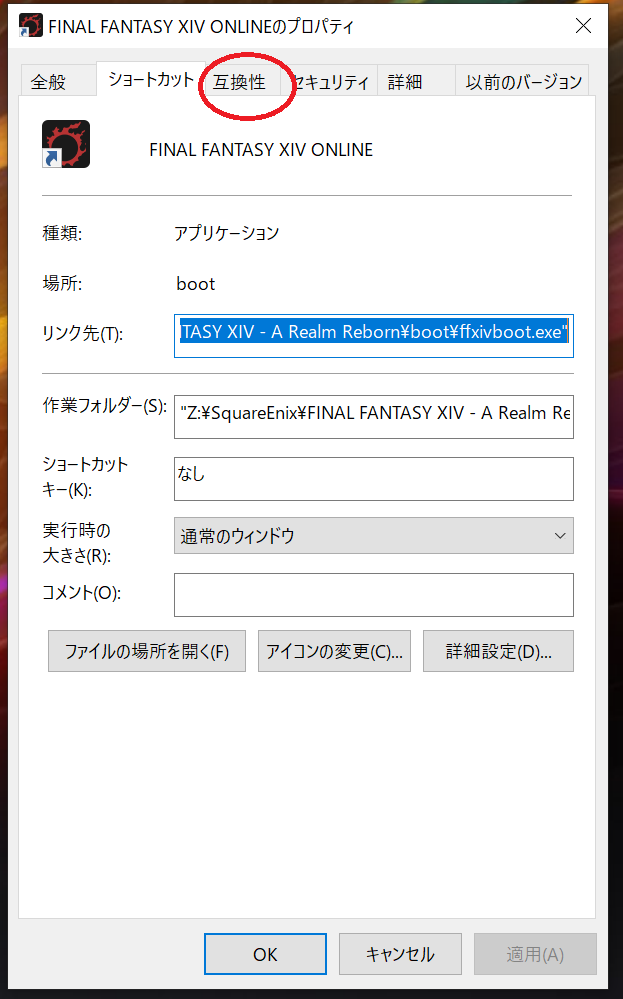
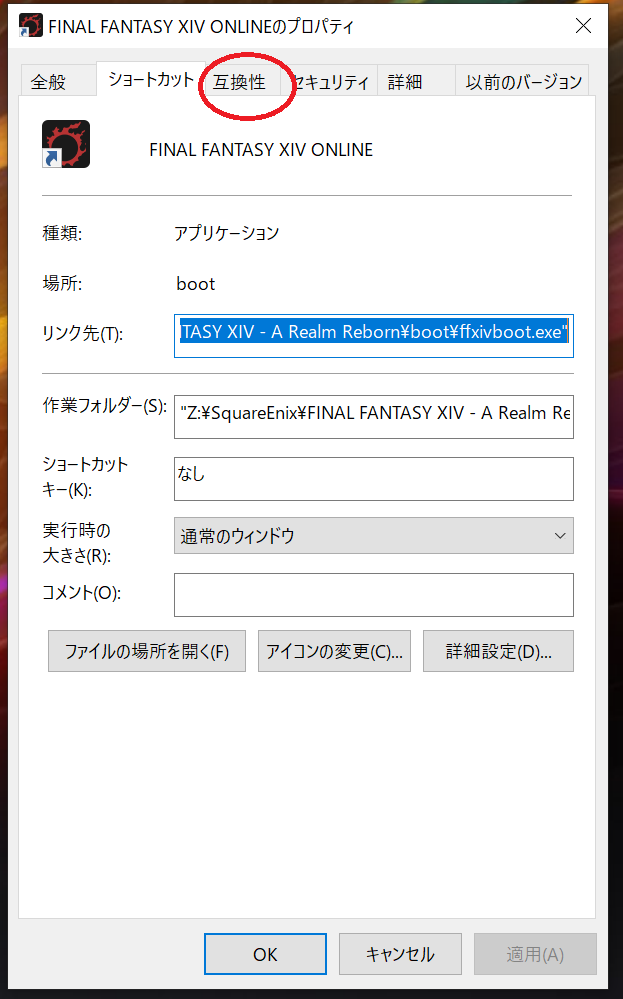
互換性をクリックすると下部に「高DPI設定の変更」があるためクリック。
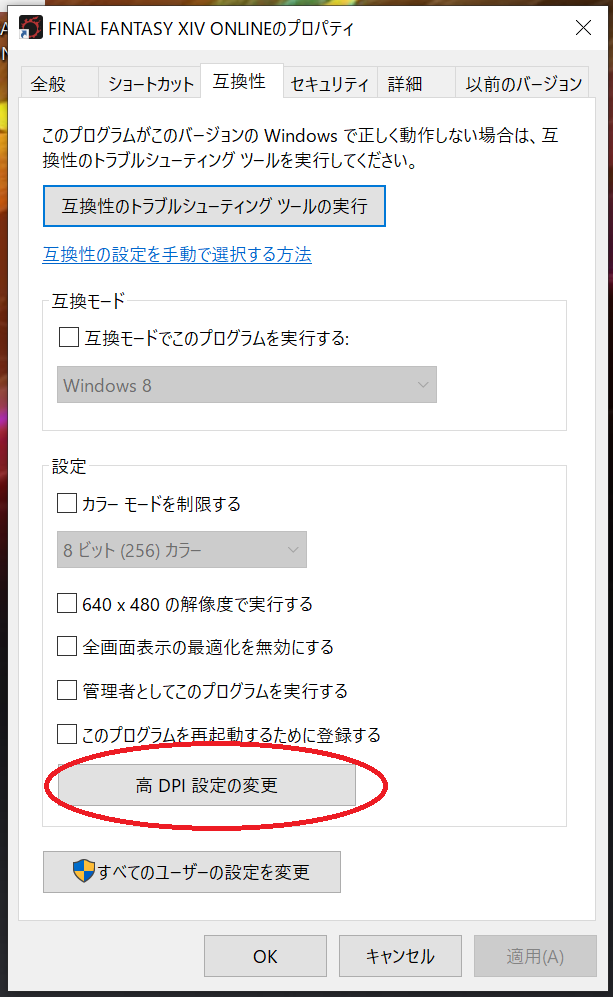
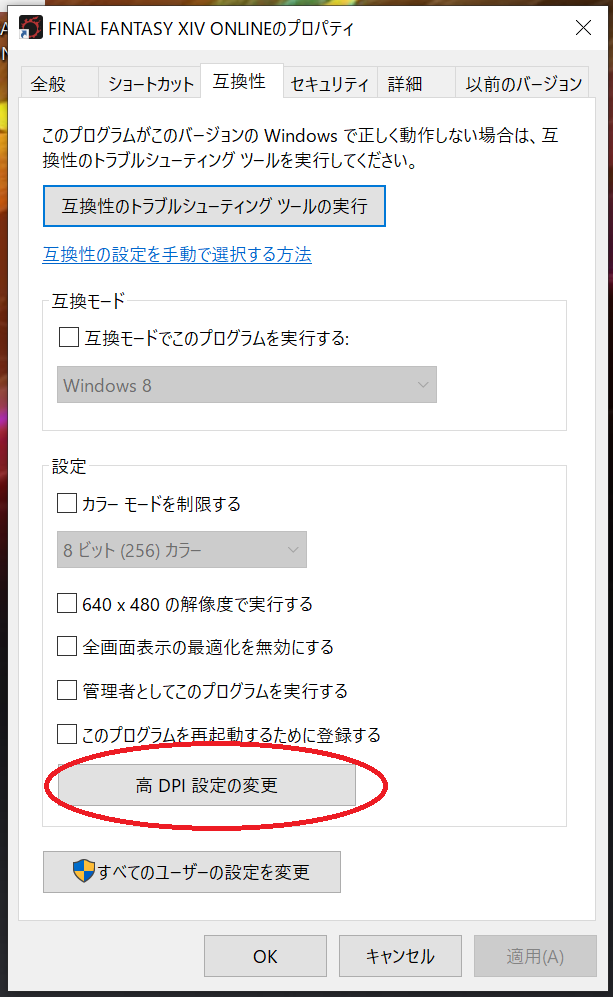
「高DPIスケール設定の上書き」のチェックボックスをクリックしてチェックを入れる。
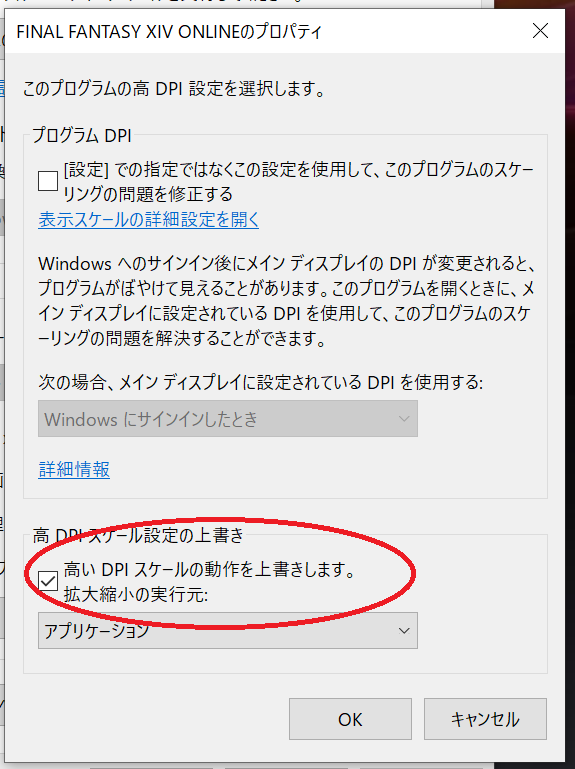
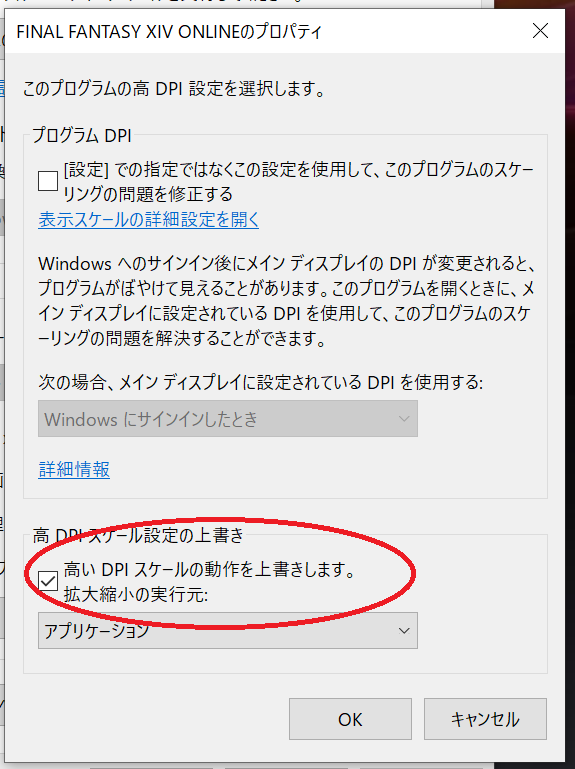



以上の3点をプレイする前にやっておく必要があります。
また、プレイを始めた際にはかなり文字などが小さくなっているので、その点を次に改善しなくてはなりません。
PCで4Kをプレイ後の設定
4Kでプレイ後は画面の大きさよりも大分文字が小さくなっています。
これをなんとかしなければ、まともにプレイすることは難しいです。


この段階では小さく文字が表示されてしまっています。
これを調整するには「キャラクターコンフィグ」を開いて下部の「チャット設定」をクリック。
タブの「ログ詳細」から文字サイズを変更することができます。
デフォルトの文字サイズは「12」なので、私は「20」に設定をしています。







他にもアイコンなどのサイズをアップさせることができますが、私は特に必要なく以前のサイズのまま使用しています。
人によって見やすさは異なりますので、自分の見やすいサイズを探してください。
4Kのモニターは一度買うと以前のモニターには戻れません。
なんとなくぼやけて見えてしまうのです…
しかし、最高画質のゲーム・映画は一見の価値アリです。












